Google Hangout est la meilleure solution gratuite pour héberger des émissions en direct. Elle vous permet de diffuser en direct, d’enregistrer, de faire venir des invités et d’organiser des séances de questions-réponses avec le public. Le principal problème est que tout cela se passe sur Google+ et non sur votre propre site. Dans cet article, nous allons vous afficher comment intégrer une session Google Hangout en direct dans WordPress.
La première chose à faire est de vous rendre sur le site Google+ Hangouts On Air et de cliquer sur le bouton Démarrer un Hangout On Air.
Une nouvelle fenêtre surgissante apparaît et vous demande les détails de votre Hangout On Air. Vous devez donner un nom à votre Hangout et ajouter une petite description de ce dont il s’agit. En dessous du nom et de la description, vous verrez une section libellée Starts. Vous devez cliquer sur Ultérieurement, puis choisir une date et une heure pour votre discussion.
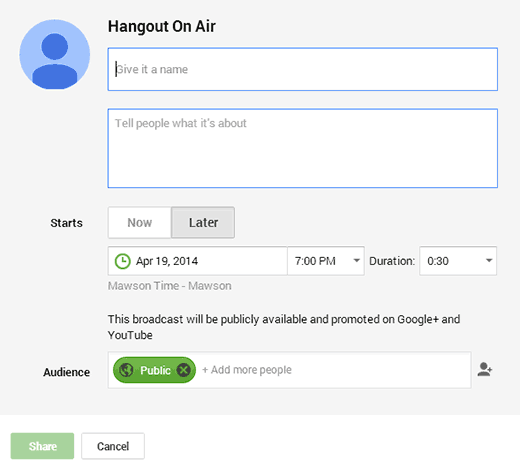
Par défaut, votre Hangout on Air est accessible au public, ce qui signifie que tout le monde peut le voir. Si vous ne souhaitez pas le rendre public ou si vous voulez qu’il soit accessible à des personnes sélectionnées, vous devez identifier ces personnes ou choisir un cercle.
Pour les besoins de ce tutoriel, nous partons du principe que vous souhaitez que votre audience soit la plus large possible, et qu’il s’agit donc d’un Hangout public.
Une fois que vous avez défini les Réglages, cliquez sur le bouton Partager. Si vous n’avez pas encore vérifié votre compte YouTube, vous serez invité à le faire. Une fois que vous avez vérifié votre compte YouTube, cliquez à nouveau sur le bouton Partager.
Vous serez redirigé vers votre page d’accrochage qui contiendra les détails de votre accrochage. Sous la section des détails de l’accrochage, vous trouverez une icône de liens. Cliquez sur l’icône de liens et vous verrez s’afficher les liens de l’accrochage et le code d’intégration.
Vous devez copier l’URL de la page YouTube.
Maintenant, revenez sur votre site WordPress et créez ou modifiez une publication ou une page où vous souhaitez intégrer votre Hangout Google+. Vous pouvez suivre notre tutoriel sur la façon d’intégrer une vidéo YouTube dans WordPress. Tout ce que vous avez à faire est de coller l’URL de YouTube dans l’éditeur de page sur sa propre ligne et d’enregistrer vos modifications.
Maintenant, si vous prévisualisez votre page, vous serez en mesure de voir votre Google+ Hangout On Air embarqué dans votre page WordPress.
C’est tout, votre site WordPress est maintenant prêt à héberger votre session En Direct Google+ Hangout.
Si vous avez aimé cet article, veuillez alors vous abonner à notre chaîne YouTube pour d’autres tutoriels vidéo WordPress. Vous pouvez également nous trouver sur Twitter et Google+.

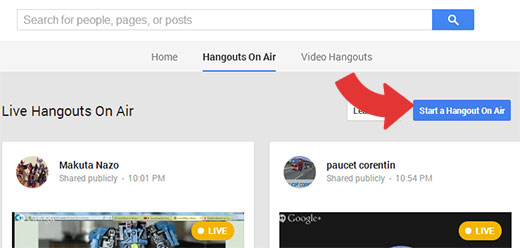
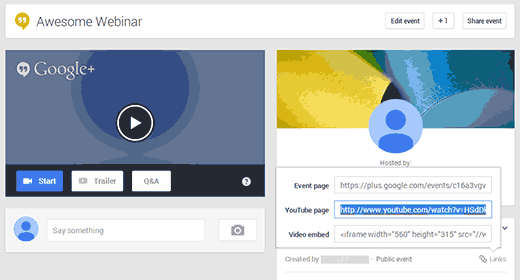
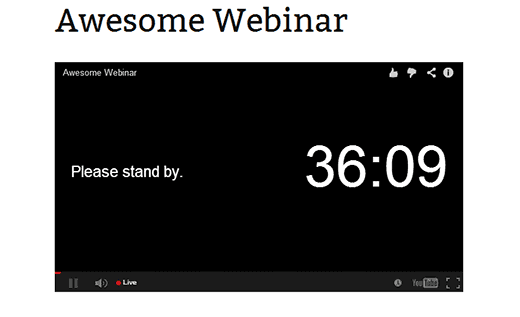




Syed Balkhi says
Hey WPBeginner readers,
Did you know you can win exciting prizes by commenting on WPBeginner?
Every month, our top blog commenters will win HUGE rewards, including premium WordPress plugin licenses and cash prizes.
You can get more details about the contest from here.
Start sharing your thoughts below to stand a chance to win!
Jasmine says
What if I only want to invite certain people to the hangout and they are not Google Plus or gmail account holders?
fpaillie says
How do you manage the Q&As?
how do people ask for questions on your wordpress where you embed the hangout?
Paul Coman says
Can you change the thumbnail of the embedded video?
WPBeginner Staff says
You probably missed it, just below the screenshot you will find.
Krishna De says
Hi – just came across your tutorial.
FYI you don’t have to go to the YouTube url to find the embed code.
In your screen shot you included of your HOA event page (second from the bottom of the article) under the area there it says « YouTube page » there is « video embed ». So all you need to do is take that code and add it to your WordPress site or blog.
I highly recommend taking this approach unless of course you are looking to drive all your viewers to your Google Hangout Event Page to get them to engage there.
Stephen Redding says
Thank you! Will using this URL to embed update automatically every time I start a new hangout? I know that its possible to have an embedded player for live hangouts and have it update to the newest hangout every time I start a new hang out. I just want to be sure this will do that. HUGE THANKS! -Stephen
WPBeginner Staff says
No, this will only embed the hangout you wanted to embed.
Stephen Redding says
Okay thank you. Do you have a tutorial for what I am wanting to do?
Or could you direct me to somewhere that has that information?
Thanks so much!
-Stephen
mkhuda says
aweessssome.. thank you
WPBeginner Staff says
Check out Why we switched to Disqus.
Srikar says
nice post, may i know why did you switch to disqus?